OPPO手机如何截长屏?长截图方法步骤详解
OPPO手机截长截图功能为用户在浏览网页、阅读长文档或保存完整聊天记录时提供了极大的便利,该功能主要通过系统自带的“屏幕截图”工具实现,部分机型可能需要通过“智慧侧边栏”或“超级截屏”入口操作,以下是详细的操作步骤、注意事项及功能扩展说明,帮助用户全面掌握长截图的使用方法。
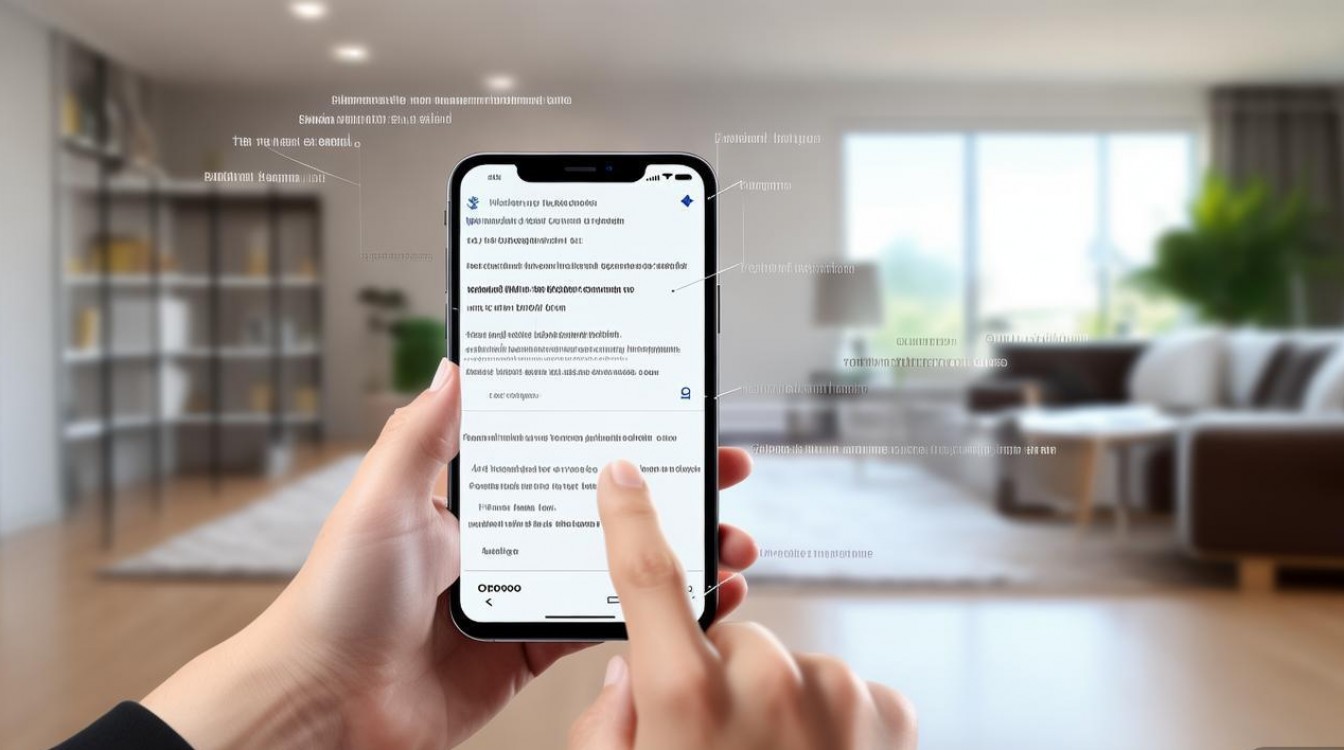
基础长截图操作步骤(适用于大部分ColorOS系统版本)
-
触发截图
首先打开需要截取的内容界面(如网页、聊天窗口等),同时按住电源键+音量减小键约2秒,直至屏幕闪烁并提示“截图成功”,此时会自动弹出截图工具栏。 -
选择长截图模式
截图成功后,工具栏会显示“长截图”“滚动截屏”“区域截图”等选项,点击“长截图”(部分机型显示为“滚动截屏”),系统会自动识别当前页面的可滚动区域,并开始向下滚动,同时实时预览拼接效果,若需手动控制滚动,可在屏幕上左右滑动调整方向,或点击“停止”按钮结束截取。 -
编辑与保存
长截图生成后,可进入编辑界面:通过“裁剪”工具调整图片范围,使用“标注”功能添加箭头、文字或马赛克,或点击“分享”直接发送至社交平台,编辑完成后,点击“保存”即可将图片存入手机相册“截图”文件夹中。
不同机型的入口差异(以ColorOS 13为例)
部分OPPO机型(如Find系列、Reno系列)支持通过“智慧侧边栏”快速启动长截图:
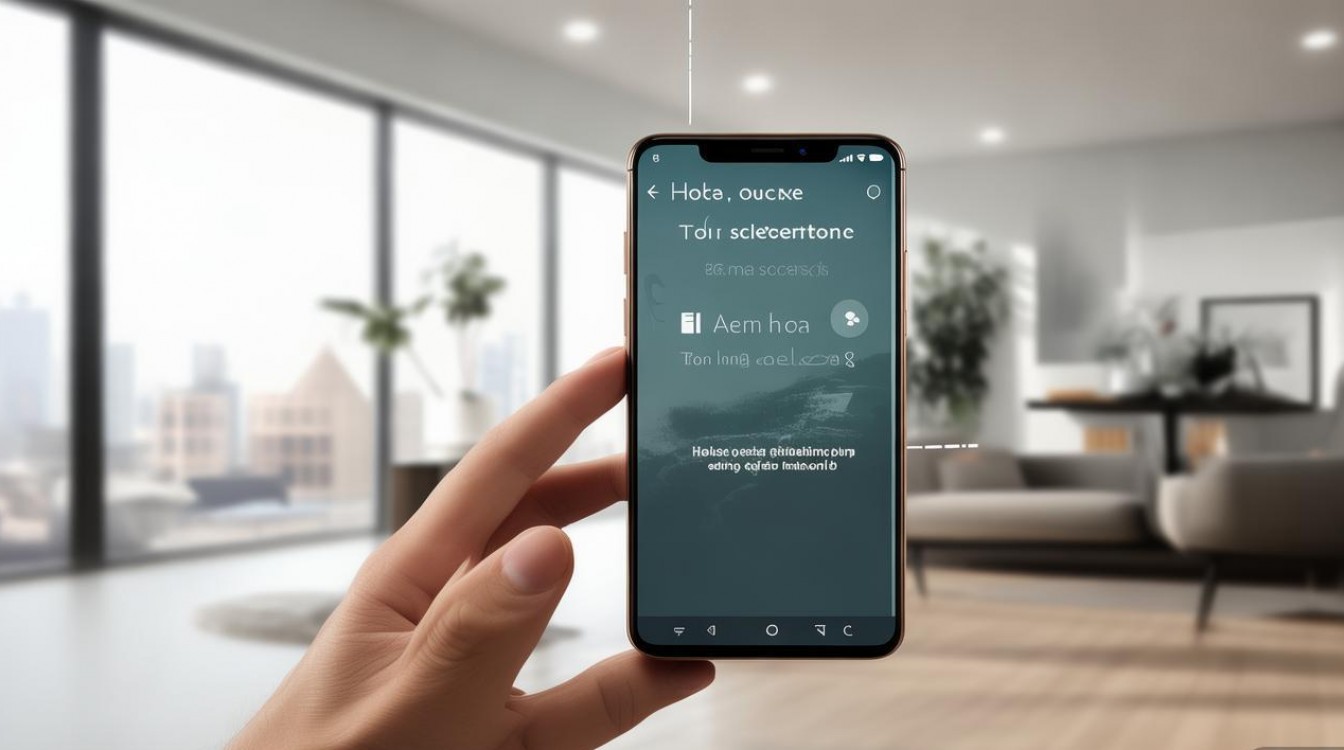
- 步骤:从屏幕右侧边缘向内滑动调出智慧侧边栏,找到“超级截屏”图标,点击后选择“滚动截屏”,后续操作与基础流程一致。
- 适用场景:该方法无需先触发普通截图,适合需要快速截取超长内容的情况。
长截图功能的使用技巧与注意事项
-
限制
长截图仅支持可滚动的内容界面,如网页(需处于浏览器全屏模式)、微信/QQ聊天记录(需打开完整聊天窗口)、文档等,静态界面(如锁屏、桌面)无法使用长截图。 -
拼接优化建议
若截图出现拼接错位或内容缺失,可尝试以下方法:- 确保截取时网络稳定,避免因加载中断导致拼接失败;
- 对于复杂网页,建议先关闭浏览器广告或非必要元素,减少干扰;
- 部分应用(如微信朋友圈)需长按进入“全屏查看”模式后再截图。
-
存储与分享技巧
长截图文件体积较大,若需压缩,可在编辑界面点击“更多”→“压缩”,选择合适画质后保存,分享时,通过“分拆分享”功能可将长图自动分割为多张短图,方便发送至不支持长图的平台。 -
常见问题解决
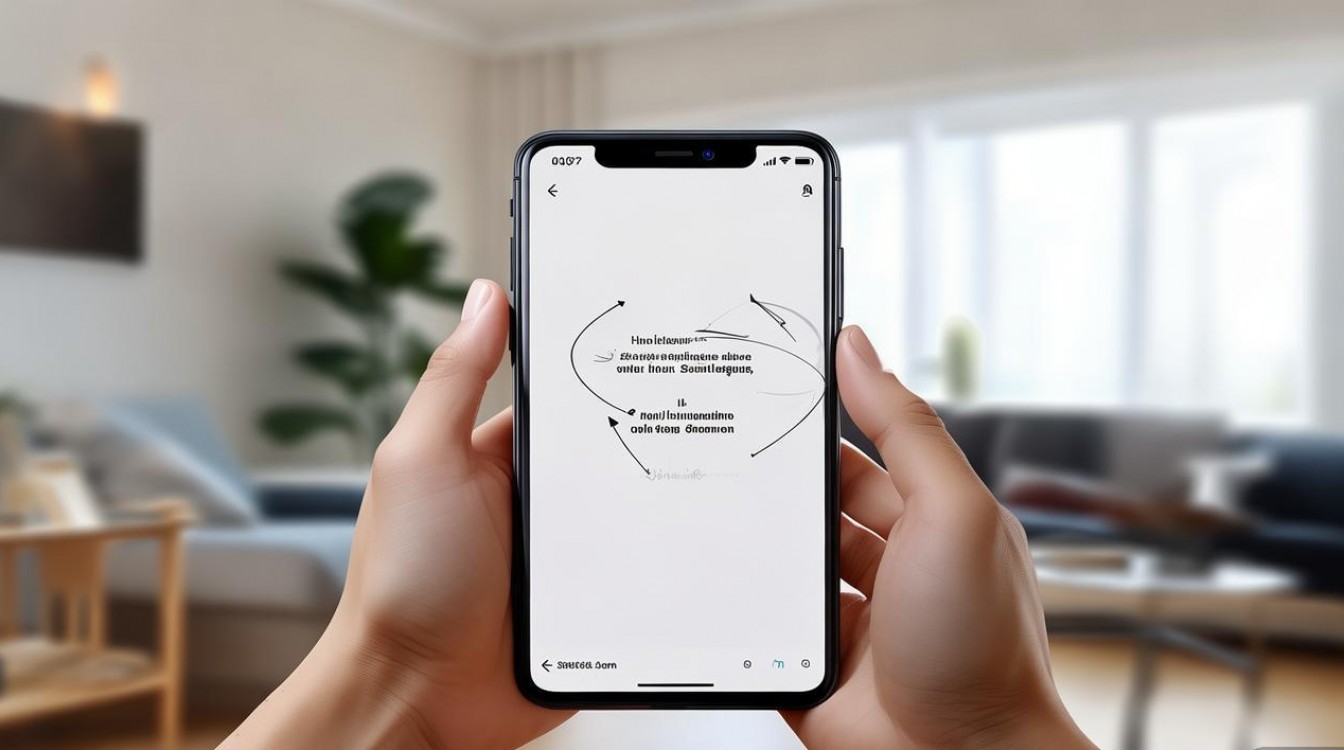
- 截图工具栏未显示长截图选项:检查系统是否为最新版本(进入“设置”→“软件更新”升级),或尝试重启手机后重试。
- 滚动截屏卡顿:关闭后台其他应用,释放内存;或手动控制滚动速度,避免过快导致系统响应延迟。
长截图与其他截图功能对比
| 功能类型 | 适用场景 | 操作路径 | 特点 |
|---|---|---|---|
| 普通截图 | 保存当前静态界面 | 电源键+音量减 | 快速、无拼接 |
| 长截图/滚动截屏 | 的完整截取 | 截图工具栏→长截图/智慧侧边栏→超级截屏 | 自动拼接、支持手动控制 |
| 区域截图 | 截取屏幕指定部分 | 截图工具栏→区域截图 | 精准选择、可调整框选范围 |
| 应用内截图 | 特定应用(如微信、微博)专属功能 | 应用内分享按钮→截图 | 带应用水印、支持编辑 |
相关问答FAQs
Q1:为什么我的OPPO手机截图后没有长截图选项?
A:可能原因包括:① 系统版本过低,未支持长截图功能,建议升级至ColorOS 12及以上版本;② 当前界面不支持滚动(如桌面或设置菜单),需切换至可滚动页面(如网页、聊天记录);③ 部分旧机型需通过“手机管家”→“截图”权限开启相关功能,若仍无法解决,可联系OPPO官方客服获取机型适配信息。
Q2:长截图如何保存为PDF文件?
A:目前OPPO系统暂不支持直接将长图转为PDF,但可通过以下方法实现:① 使用第三方应用(如“WPS Office”“Adobe Acrobat”),导入长图后另存为PDF;② 通过电脑操作:将长图发送至电脑,用Word或Photoshop打开后另存为PDF;③ 部分浏览器(如Chrome)支持“打印”功能,选择“另存为PDF”即可将网页长截图转为PDF格式。
版权声明:本文由环云手机汇 - 聚焦全球新机与行业动态!发布,如需转载请注明出处。












 冀ICP备2021017634号-5
冀ICP备2021017634号-5
 冀公网安备13062802000102号
冀公网安备13062802000102号